Всички режим на хибернация в прозорците на операционната система
Ние всички сме свикнали, че на лаптопи и настолни компютри имат режим на заспиване, което е необходимо, за да се пести енергия. Но, с пускането на Windows Vista, се появява в менюто за изключване, с изключение на точка заспиване, хибернация. Mode и се премества в новата версия на Windows - 7, 8 и 10.
Тези два режима също така добави хибриден режим на сън. С цел да не се загубиш във всички тези режими, и да не губят ценни данни, и да запази сегашната си работа, независимо от скока, се опишат в подробности режими на работа в система Windows.


спя зимен сън
Икономичен режим - един от най-популярните режими на работа за преносими компютри. Тъй като мощността на преносимо устройство, често зависи от живота на батерията, икономичен режим, е задължително. Тя ви позволява да спестите до 80% от енергията на батерията, например, когато затворите капака. Бутон за влизане в режим на сън може да се конфигурира самостоятелно.
Когато компютърът влезе в режим на заспиване, цялата информация, която се съхранява в паметта. Всички отворени приложения, програми, документи и др. Когато излезете от режима на сън, всичко остава както е било преди. Това спестява разхода на батерията. Значително отрицателно сън - е, че по всяко напрежение скок или ако нивото на батерията, всички потребителски данни ще бъдат загубени.
За да конфигурирате този режим, трябва да отидете на компютъра контролния панел и след това изберете Опции на захранването. допълнителни настройки на мощността е налице мечта точка, където можете да посочите колко време на бездействие, Вашият компютър ще отидат в спящ режим и да се спре работата като цяло. След това има възможност за лаптопи, назначава действие спящ режим капакът се затваря или бутона за захранване.
Значително отрицателно сън - е, че по всяко напрежение скок или ако нивото на батерията, всички потребителски данни ще бъдат загубени.
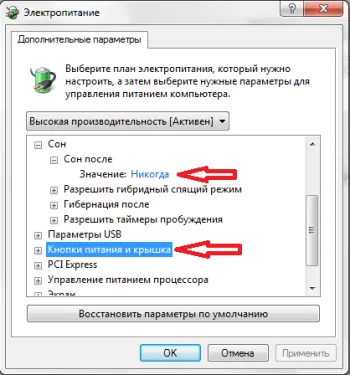
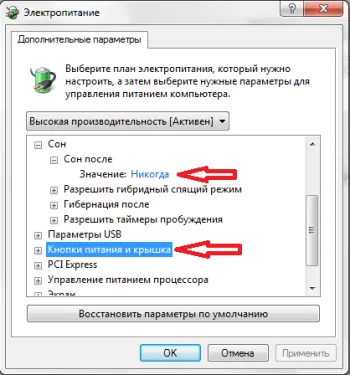
Задаване на режим на заспиване
режим на хибернация
режим на хибернация има прилики с режим на заспиване, че когато е активиран, всички данни, съхранявани на работата и икономия на енергия. Но, когато е налице съществена разлика. Регистрирането на данни не е в паметта и в специален файл, който се съхранява на твърдия диск на компютъра ви. Това означава, че дори и с внезапно спиране на тока или напрежението, по информация скок няма да си отиде. Включете компютъра, дори и след една седмица, ще го видите в състоянието, в което отляво.
Ако в режим на хибернация липсва в цялата операция меню, трябва да деактивирате хибриден режим на сън, които ще бъдат обсъдени по-долу.
хибриден режим на сън
Този режим комбинира предишните две. Това е най-практичен и подходящ за настолни компютри. Когато на хибриден режим, данните работа се записва в паметта и файла на твърдия диск. Този режим е полезен, защото тя не зависи от прекъсването на енергия като цяло. Ако те не се случи - всички разтоварени от RAM за няколко секунди, но ако бяха - че за една и съща няколко секунди от файла hiberfil.sys.
Активиране на хибриден режим на сън също може да бъде конфигуриран власт. Подпрограмата сън има точка, за да се даде възможност на хибриден сън. Можете да изберете опция за времето, през което компютърът ще си отиде по своя собствена в такъв режим. Разбира се, при условие на потребителска активност.
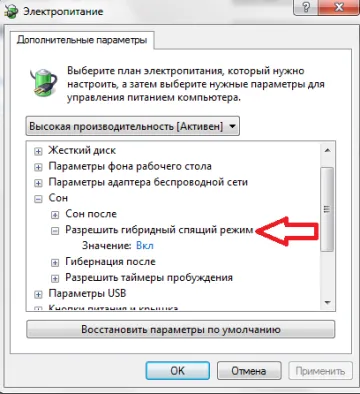
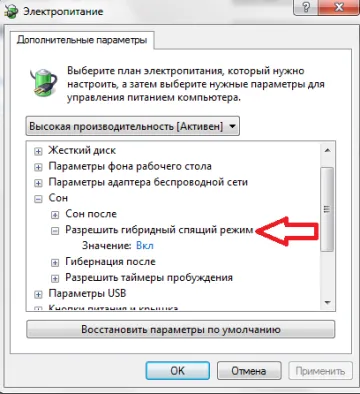
Разрешаването на хибриден сън
hiberfil.sys подаде да разрешите или забраните зимен сън
От режим на хибернация, и е най-популярен, тъй като той пести енергия, без загуба на данни, ще говорим повече за това. Hibernate също е компонент на хибриден режим на сън, вторият начин на популярност. Ако по някаква причина не е нужно в режим на хибернация, или hiberfil.sys файл заема твърде много място на системния диск и това забавя работата, можете да го изключите и да изтриете файла.
Премахване hiberfil.sys
hiberfil.sys е файлова система, така че стандартната команда, за да се премахне това е невъзможно. Преди да се премахва необходимостта да изключите режима на Hybrid, или в режим на хибернация. В точка от опциите за захранване пусната в спящ режим, за да позиционирате Никога. Запазете промените.
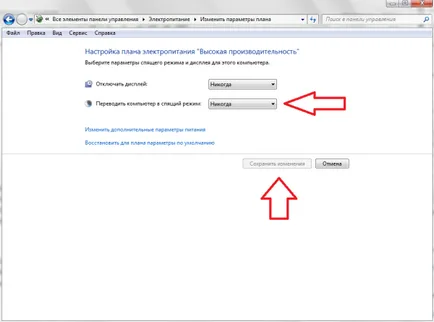
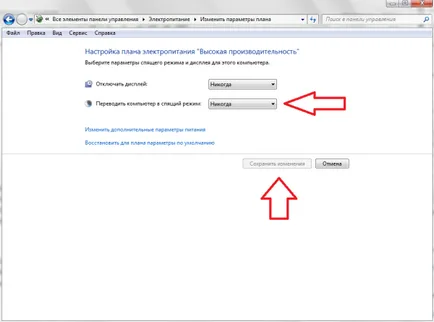
Режим Деактивирането грижи сън (зимен сън)
След това можете да продължите към незабавното отстраняване на hiberfil.sys файл от системата. Във всеки от издания на Windows (7, 8 или 10), трябва да отидете на CMD командния ред. Писане в полето за търсене на системни и тичам CMD на като администратор. След това въведете командата PowerCfg -Н изключен. Хит Enter. Можете да проверите дали зимен сън файл върху диска за файлова система е отишъл.
В бъдеще, ако имате нужда да активирате отново файла, отворете командния ред и въведете PowerCfg -h на, и след това да зададете режим на силовата част.
Активиране или деактивиране на хибернация
Ако след команда PowerCfg за хибернация -h нататък, не се появява в менюто за изключване команда PC, режимът е активиран в момента хибрид сън. Как да го изключите, разгледахме по-рано.
В Windows 8 и 10, ал зимен сън може да се активира, като отидете в контролния панел на компютъра, след което изберете и натиснете бутона за захранване действие. Ще има подменю Промяна на настройките на които сега са на разположение. В прозореца, който се отваря, в долната част, трябва да отметнете режим на хибернация.
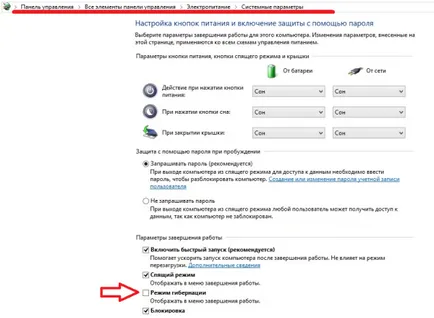
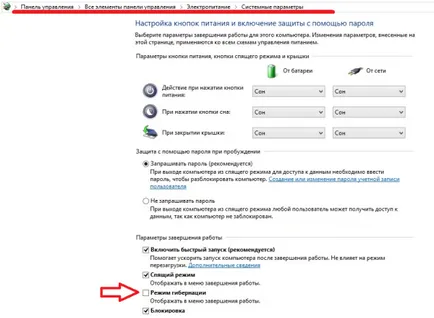
Разрешаването на хибернация в Windows 8, и 10
Забранете режима на хибернация може да бъде и чрез командния ред. Работещи CMD като администратор, въведете следната команда powercfg.exe / хибернация изключване и натиснете Enter. меню Shutdown Опцията Hibernate се изтрива. За да направите зимен сън отново е на разположение, просто напишете командата powercfg.exe / хибернация нататък.
Безвредни дали премахването на зимен сън файл и от хибернация?
От гледна точка на сигурността и нормалната работа на компютъра на, hiberfil.sys отстраняване файл не включва каквито и да било повреди в софтуер или система катастрофи. Този файл е създаден от операционната система за режим на хибернация функционален (хибриден режим). В допълнение, че е лесно да преобърне. Ако се намесва в този файл, той заема много място или просто не се нуждаят от енергоспестяващ режим - можете спокойно да изтриете файла и Забраняване на хибернация.
От страна на съхраняване на данни, когато неочакван провал на електрическа работа, хибернация разстояние - не наистина добро решение. Така рискувате да загуби важен проект, дело на няколко часа без заплащане. Но, ако използвате непрекъсваемо захранване или надежден регулатор на напрежение, тези проблеми не ви засягат.
Във всеки случай, трябва да се избере въз основа на вашите лични нужди и натоварването на компютъра. Важно е, какъв компютър използвате - настолен или преносим компютър.